Advertentie
Terwijl Mobiele Safari 4 Belangrijkste Safari-functies voor nieuwe iPad-gebruikers Lees verder is gestaag verbeterd met de tijd, vooral op de iPad, er zijn verschillende andere gratis opties beschikbaar die extra functies op tafel brengen. Afhankelijk van hoe en wanneer u uw iPad wilt gebruiken om op internet te surfen, maakt deze lijst met vier browsers het gemakkelijker om uw keuze te maken.
Van privé browsen tot instelbare helderheid, van volledige schermen tot integratie van sociale media, de beschikbare functies zijn eindeloos. Er is geen reden waarom je bij de native browser van de iPad moet blijven, als er tal van geweldige, gratis alternatieven zijn.
LastPass Tab
Wie gaat LastPass Tab [iTunes-link] gebruiken? LastPass-gebruikers en iedereen die het beu wordt om in te loggen op hun accounts op hun iPad.

De belangrijkste reden waarom u van Safari naar LastPass-tab overschakelt, is om op een veilige manier eenvoudig in te loggen op al uw accounts. Als u LastPass al op uw computer gebruikt, weet u dat de service voor het opslaan van wachtwoorden het gemakkelijk maakt om uw inloggegevens op te slaan en in te vullen. Klik gewoon op het LastPass-logo in de rechterbovenhoek om in te loggen.
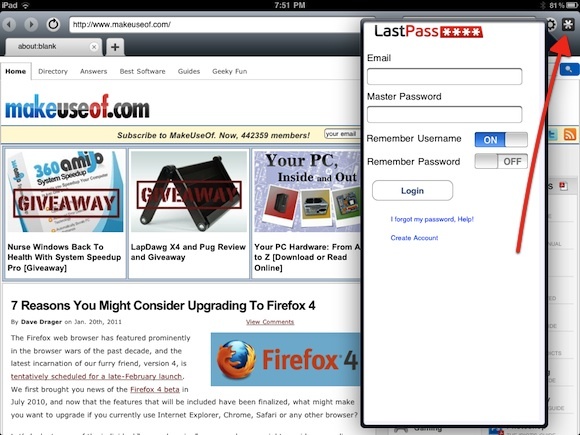
Afgezien van veilige aanmeldingen, krijg je nog een flink aantal andere functies die ontbreken in Safari. LastPass Tab zorgt voor authentiek browsen met tabbladen in tegenstelling tot de meerdere vensters van Safari.

Met de instellingen van LastPass Tab kunt u afbeeldingen blokkeren en automatisch links naar verschillende domeinen openen in nieuwe tabbladen.
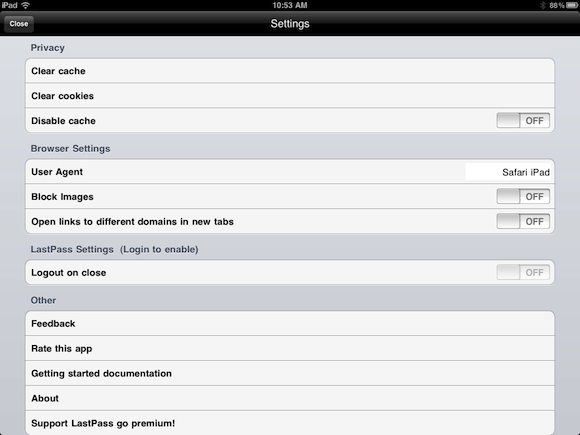
LastPass Tab gebruikt de webkit van Safari, maar als u de user-agent instelt, krijgt u toegang tot sites alsof u iPad Safari Mobile gebruikt, Safari 4.0, Firefox 3.6, Chrome 6.0 of Internet Explorer 8.0 - waardoor het in wezen lijkt op de website die u gebruikt browser.

Wat gaat u verliezen als u ervoor kiest LastPass Tab te gebruiken? Verrassend genoeg is er geen manier om sites op LastPass te bookmarken en je kunt niet op een bepaalde pagina naar specifieke tekst zoeken.
Terra-webbrowser
Wie gaat Terra Web Browser [iTunes-link] gebruiken? Iedereen die op zoek is naar een browser met een gemakkelijke manier om in incognito en volledig scherm te starten (om welke reden dan ook).
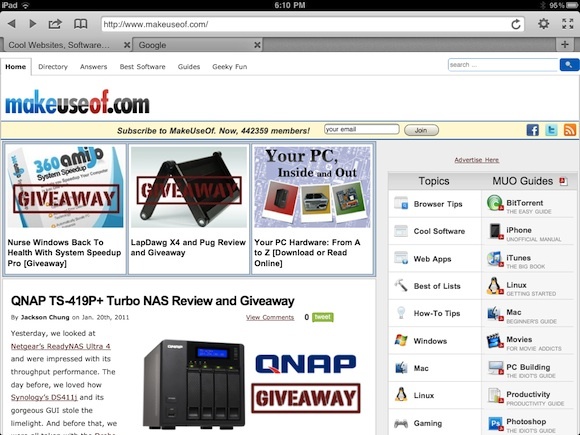
Overschakelen naar de incognitomodus kan worden gedaan via de instellingen van de app.

Het omschakelen van de modus volledig scherm wordt gedaan door op de knop naast de instellingenknop te drukken.
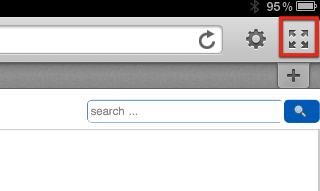
In de modus Volledig scherm kunt u met Terra optimaal profiteren van het prachtige scherm van de iPad.

Met Terra kun je ook de pagina die je aan het browsen bent toevoegen aan je bladwijzers, pagina's opslaan voor offline weergave, tekst op de pagina zoeken, de link mailen of openen in Safari. Als u een pagina wilt opslaan voor offline weergave, selecteert u ‘Pagina opslaan als bestand. 'De opgeslagen pagina is later toegankelijk onder uw bladwijzers.

Naast offline browsen, krijg je ook browsen met tabbladen.

Langdurige links geven u de mogelijkheid om ze te openen in een nieuw of achtergrondtabblad.

Bovendien kunt u het gebruik van Terra ook met een wachtwoord beveiligen en iPad Safari Mobile, OS X Safari 5, Internet Explorer 6 of Firefox 3.6 selecteren als uw user-agent.
Nachtbrowser
Wie gaat Night Browser [iTunes-link] gebruiken? Als je middernachtolie verbrandt, maar niet wilt dat je iPad-scherm iemand om je heen stoort, is de gedimde nachtbrowser de perfecte optie.
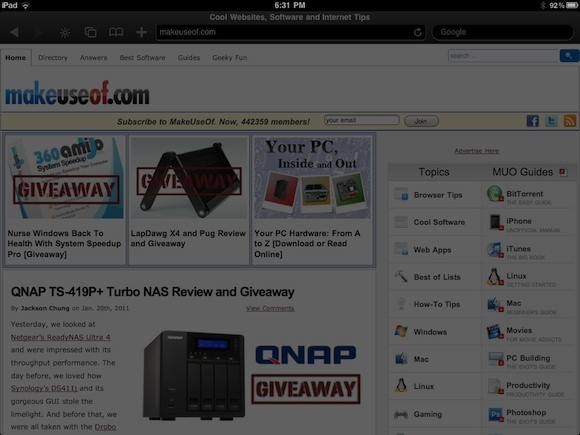
U kunt de helderheid van het scherm eenvoudig rechtstreeks in de app aanpassen.
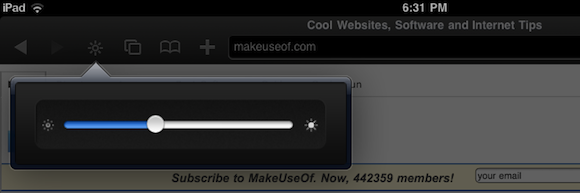
Afgezien van het gedimde scherm, neemt Night Browser een pagina uit Safari en in plaats van tabbladen te gebruiken, worden extra pagina's geopend in nieuwe vensters.

Je krijgt ook bladwijzers en een Google-zoekbalk naast de adresbalk, maar afgezien daarvan biedt Night Browser niet veel functies.

Wat ontbreekt er? Je kunt niet zoeken naar tekst op de pagina die je bekijkt of links openen in een nieuw venster.
Atomic Browser Lite
Wie gaat Atomic Browser Lite [iTunes-link] gebruiken? Deze browser is ideaal voor de verslaafde aan sociale media met eenvoudige Facebook- en Twitter-integratie en voor iedereen die serieus bezig is met surfen op internet. Voor een lite-versie zit de app boordevol functies.

Om de pagina die u bekijkt te delen op Facebook, Twitter of via e-mail, een bladwijzer te maken of deze te openen in Safari, klikt u op het bladwijzerpictogram in het menu.

Andere instellingen die u kunt aanpassen wanneer u de Atomic Browser gebruikt, zijn onder meer het in- en uitschakelen van de privémodus, het vergrendelen van de schermrotatie, het vergroten en verkleinen van de lettergrootte en het verbergen van de tabbalk.

Dit is slechts het topje van de ijsberg met de instellingen van Atomic. U heeft uitgebreide controle over privacyinstellingen, opties op volledig scherm, kleurenthema's en meer.

Een andere geweldige functie is de mogelijkheid om te zoeken met behulp van verschillende zoekmachines, met eBay, Google en Bing tot de opties. Om te selecteren, gebruikt u de zoekbalk naast de adresbalk, waarmee u ook kunt zoeken naar tekst op de pagina die u bekijkt.

Atomic Web Browser is ook compatibel met iPhone / iPod Touch.
Wat is uw favoriete gratis iPad-browser? Laat het ons weten in de comments.
Nancy is een schrijver en redacteur die in Washington DC woont. Ze was eerder redacteur in het Midden-Oosten bij The Next Web en werkt momenteel bij een denktank in DC op het gebied van communicatie en sociale media.